- Jei jūsų „GoG Galaxy“ nepaleidžia, tai neleis jums žaisti mėgstamų žaidimų.
- Norėdami pradėti išspręsti šią problemą, išjunkite antivirusinę programinę įrangą, iš naujo nustatykite tinklo adapterį ir atlikite kitus metodus.
- Nesivaržykite patyrinėti mūsų išsamią informaciją „Web Apps Hub“ daugiau naudingos informacijos šia tema.
- Apsvarstykite mūsų žymių žymėjimą GoG skyrius daugiau puikių vadovų.
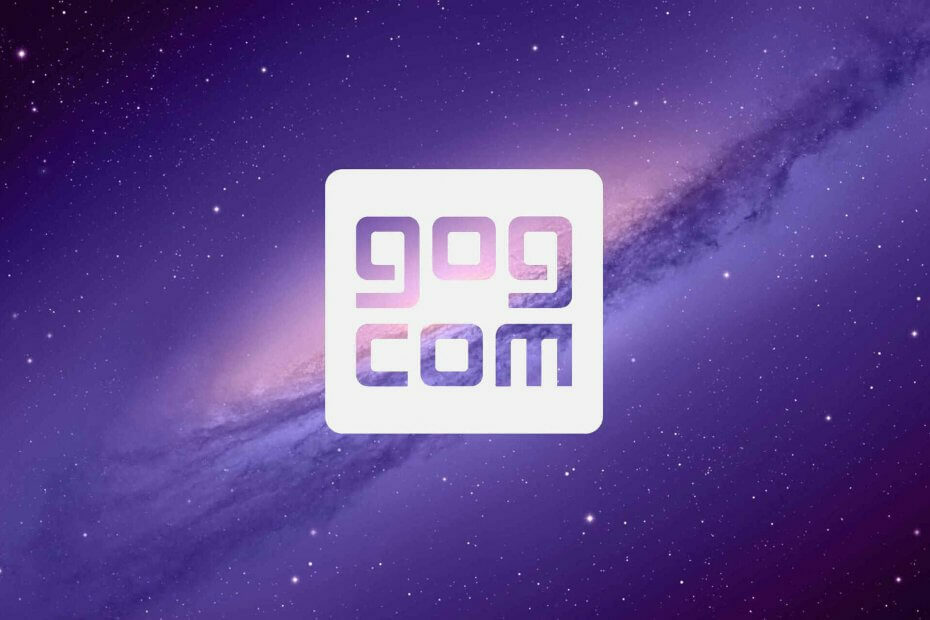
Ši programinė įranga leis jūsų tvarkyklėms veikti ir veikti, taip apsaugant jus nuo įprastų kompiuterio klaidų ir aparatūros gedimų. Dabar patikrinkite visus tvarkykles atlikdami 3 paprastus veiksmus:
- Atsisiųskite „DriverFix“ (patikrintas atsisiuntimo failas).
- Spustelėkite Paleiskite nuskaitymą rasti visus probleminius vairuotojus.
- Spustelėkite Atnaujinti tvarkykles gauti naujas versijas ir išvengti sistemos sutrikimų.
- „DriverFix“ atsisiuntė 0 skaitytojų šį mėnesį.
„GOG Galaxy“ yra „GOG“ kliento programinė įranga, kurią galima palyginti su „Steam“. Tai žaidimų paleidimo programinė įranga, kuria naudodamiesi vartotojai gali atsisiųsti pavadinimus iš GOG.COM ir tvarkyti žaidimų bibliotekas. Naudodami „GOG Galaxy“ galite importuoti ir tvarkyti žaidimus visose platformose.
Tačiau vartotojai pranešė apie keletą „GOG Galaxy“ problemų savo palaikymo forume. Kai kurie „GOG Galaxy“ vartotojai susiduria su ryšio problemomis, o kiti negali atidaryti kliento programinės įrangos ar paleisti iš jos žaidimų. Peržiūrėkite kai kurias toliau pateiktas rezoliucijas, jei jums reikia išspręsti „GOG Galaxy“, kad nepaleistų žaidimų, neatidarytų ar neprisijungtų.
Ką daryti, jei „GOG Galaxy“ neveikia?
„GOG Galaxy“ neprijungtas

Iš naujo nustatykite tinklo adapterį
- Spustelėkite Įveskite čia norėdami ieškoti mygtuką.
- Įvestis cmd paieškos laukelyje.
- Tada dešiniuoju pelės mygtuku spustelėkite Komandinė eilutė ir pasirinkite Vykdyti kaip administratorių galimybė atidaryti padidinto CP langą.
- Tada įveskite netsh winsock nustatykite iš naujo ir paspauskite klavišą Enter.
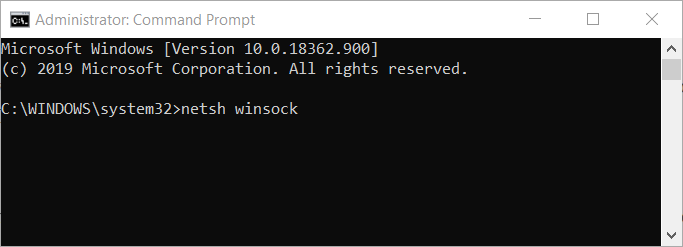
- Atlikę „Winsock“ atstatymą, uždarykite komandinę eilutę.
- Po to iš naujo paleiskite „Windows“.
Išjunkite antivirusines programas
„GOG Galaxy“ nesusijusios klaidos tam tikruose žaidimuose, pvz., „Gwent“, gali atsirasti dėl trečiųjų šalių antivirusinės programos.
Jei bandant žaisti tam tikrą žaidimą įvyksta GOG ryšio klaida, pabandykite išjungti antivirusinę programinę įrangą.
Norėdami tai padaryti, dešiniuoju pelės mygtuku spustelėkite antivirusinės programinės įrangos piktogramą ir pasirinkite tam tikrą parinktį išjungti arba išjungti. Pasirinkite, jei norite, kad bent valandai išjungtumėte trečiosios šalies antivirusinę programinę įrangą.
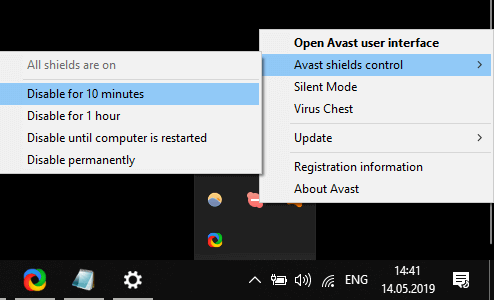
Arba pabandykite įtraukti kelis „GOG Galaxy“ aplankus į savo antivirusinę programinę įrangą. Įtraukti „GalaxyClient“ ir GOG.com aplankus į baltąjį sąrašą.
„GOG Galaxy“ neatsidaro
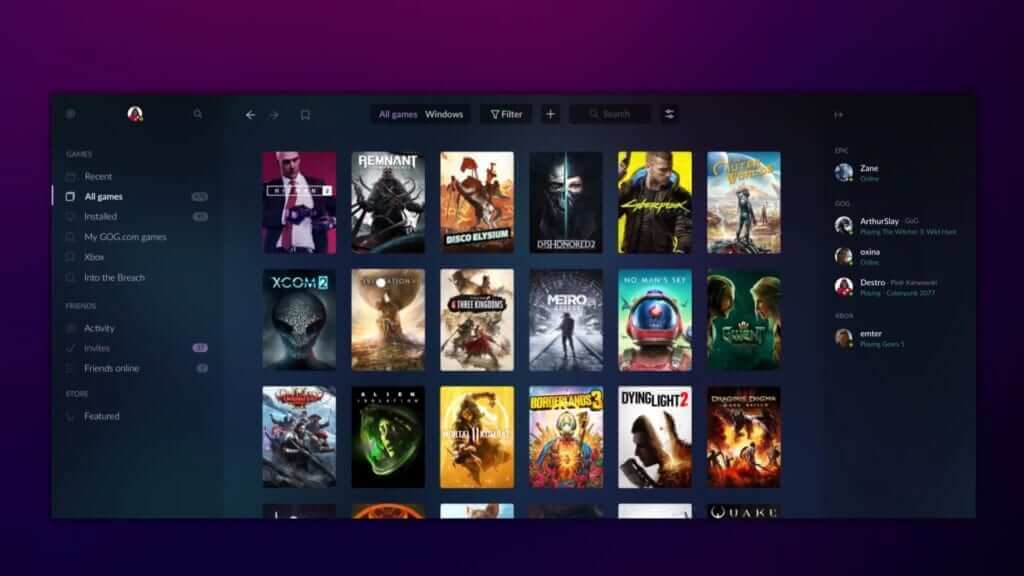
- Įgalinti „DirectPlay“ spardyti programinė įranga.
- Įveskite appwiz.cpl skiltyje Vykdyti ir pasirinkite Gerai variantą. (Įjunkite „DirectPlay“)
- Spustelėkite Įjunkite arba išjunkite „Windows“ funkcijas kad atidarytumėte langą tiesioginėje apačioje esančioje fotografijoje.
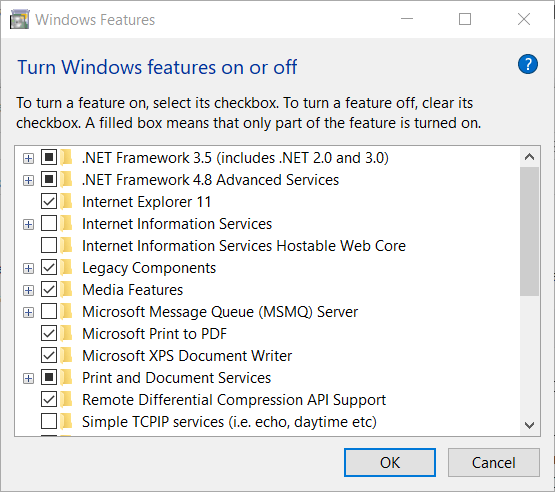
- Spustelėkite Palikimas komponentai išplėsti tą kategoriją.
- Pasirinkite „DirectPlay“ variantą.
- Spustelėkite Gerai mygtuką.
„GOG Galaxy“ nepaleidžiama

„GOG Galaxy“ patikrinkite, ar remontas neveikia
Paleiskite žaidimus ne „GOG Galaxy“
- Atidarykite „File Explorer“.
- Atidarykite „GOG“ žaidimo duomenų aplanką.
- Tada spustelėkite žaidimo EXE failą, kurio negalite atidaryti iš „GOG Galaxy“ kliento programinės įrangos.
Išjunkite žaidimų parinktį Paleisti šią programą kaip administratorių
- Atidarykite „File Explorer“ langą.
- Atidarykite paleidžiamo žaidimo diegimo aplanką.
- Dešiniuoju pelės mygtuku spustelėkite žaidimo EXE, kad pasirinktumėte Savybės.
- Tiesiogiai žemiau esančioje momentinėje nuotraukoje pasirinkite skirtuką Suderinamumas.
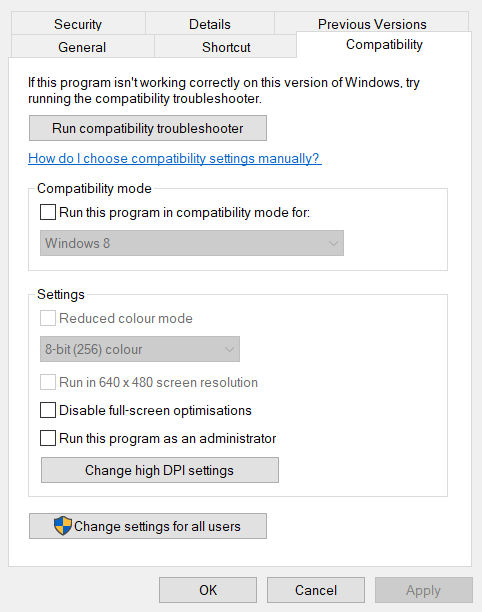
- Panaikinkite Paleiskite šią programą kaip administratorių žymimasis langelis.
- Spustelėkite Taikyti variantą.
- Paspauskite Gerai mygtuką.
Taigi, taip galite išspręsti „GOG Galaxy“ neatidarius, nepaleidus žaidimų ar neprisijungus. Jei vis tiek jums reikia tolesnių sprendimų, patikrinkite GOG palaikymo centras iš kurių galite pateikti palaikymo užklausas.
Dažnai užduodami klausimai
Jei jūsų „GOG Galaxy“ neveikia „Windows 10“, turėtumėte laikytis metodų, pateiktų mūsų „GoG Galaxy“, o ne paleidimo taisymas.
Taip, jūs galite, kaip aprašyta mūsų išsamioje informacijoje Importuoti „Steam“ žaidimų straipsnį.
Viskas priklauso nuo asmeninės perspektyvos, tačiau „GOG Galaxy“ turi keletą naujų funkcijų. Jei nustatydami programinę įrangą susidūrėte su problemomis, peržiūrėkite mūsų „GoG Galaxy“ nepavyko įdiegti.
![Nepavyko įdiegti „GOG Galaxy“ / konfigūracijos klaida [išspręsta]](/f/4c921038fdf64dcd1c59ae70ac75e990.jpg?width=300&height=460)

